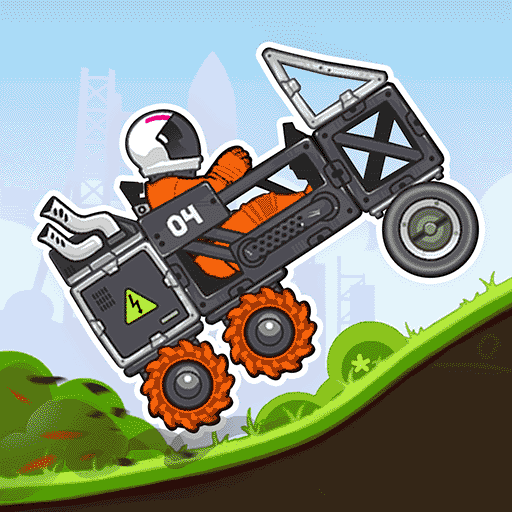在使用宏基(Acer)笔记本电脑时,很多用户会遇到需要通过U盘启动电脑的情况,尤其是在系统维护、重装系统或进行数据恢复时。本文将深入探讨宏基笔记本U盘启动项的快捷键设置及进入U盘启动项的方法,帮助广大用户轻松实现U盘启动。

一、什么是U盘启动项
U盘启动项是指利用USB接口的优盘设备作为计算机开机时的启动介质,而非传统的硬盘或光驱。通过U盘启动,用户可以安装操作系统、运行专用的维护或诊断工具,或进行系统备份和恢复。对于宏基笔记本用户而言,掌握如何进入U盘启动项具有实用意义。
二、宏基笔记本启动项快捷键介绍
不同型号的宏基笔记本,其启动快捷键可能略有差异,但常见的面向启动项选择的快捷键一般是F12键。按下电源键后,在宏基logo出现时,快速连续按F12,电脑会弹出启动项选择菜单,列出包括U盘在内的所有可启动设备。
另外部分型号的宏基笔记本也可以通过Esc键或Del键进入BIOS设置界面,用户可以在这里调整启动顺序,将USB设备设为首选启动项,不过这种方式步骤较为繁琐,一般建议使用F12启动菜单。
三、宏基笔记本进U盘启动项的具体操作步骤
1. 准备U盘启动盘:确保U盘已制作成启动盘,常用软件如Rufus、UltraISO等可以帮助制作Windows或Linux启动U盘。
2. 关闭电脑:将宏基笔记本电脑关闭,插入已制作好的启动U盘。
3. 打开电脑并按启动快捷键:按下电源键后,立刻开始快速连续按F12键,直到出现启动设备选择菜单。
4. 选择U盘启动:在启动菜单中,使用方向键选择对应的U盘设备,按回车即可从U盘启动。
四、若无法通过快捷键进入U盘启动怎么办?
部分宏基笔记本电脑的F12快捷键功能默认未启用,此时需要进入BIOS启用启动菜单功能。
操作步骤如下:
1. 开机时连续按Del或F2键进入BIOS设置界面。
2. 在BIOS界面中找到“Boot”或“启动”选项,查找“F12 Boot Menu”或“启动菜单快捷键”设置。
3. 将该选项设置为“Enabled”或“启用”。
4. 保存设置(一般是按F10)并退出BIOS。
5. 之后,再次开机即可通过F12访问启动菜单。
五、设置U盘为第一启动项实现自动U盘启动
如果常常需要通过U盘启动,也可以通过BIOS设置,将U盘设为第一启动设备。这样电脑开机时会自动尝试从U盘启动,无需每次按快捷键。
方法:
1. 进入BIOS设置界面(开机按Del或F2)。
2. 找到启动顺序(Boot Priority)或者启动顺序设置。
3. 将USB HDD或类似的选项移至第一位。
4. 保存并退出BIOS。
注意:如果U盘未插入,电脑则会自动按顺序选择其他启动设备启动。
六、注意事项
1. U盘启动盘制作需正确,推荐使用正规工具及对应的启动镜像,确保启动盘正常,避免启动失败。
2. 宏基笔记本部分型号可能因不同BIOS版本界面略有不同,但大体流程一致。
3. 有些较新的宏基笔记本默认启用了安全启动(Secure Boot),这可能导致无法从非签名的U盘启动。需要在BIOS中关闭安全启动功能。
4. 操作BIOS设置时需谨慎,避免更改不懂的选项导致系统无法正常启动。
七、总结
对于宏基笔记本用户而言,掌握F12快捷键进入启动项菜单,是快速、便捷地实现U盘启动的关键。同时通过BIOS设置启用启动菜单和调整启动顺序,也能提升使用体验。无论是安装系统还是进行维护操作,正确使用U盘启动项能够大大提升工作效率。
希望本文能帮助广大中国地区的宏基笔记本用户,轻松掌握U盘启动技巧,顺利完成各种系统管理操作。